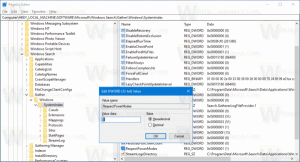Impedir que o Windows 10 baixe atualizações de aplicativos automaticamente
Pronto para usar, o Windows 10 está configurado para baixar e instalar atualizações para jogos e aplicativos da Loja automaticamente. Você pode querer parar com isso e mudar o comportamento do sistema operacional para economizar espaço em disco, recursos do PC e largura de banda para que os aplicativos sejam sempre atualizados com sua permissão e nunca automaticamente. Veja como isso pode ser feito.
Existem uma série de maneiras para evitar que o Windows 10 atualize ou baixe automaticamente os aplicativos da Loja. A melhor maneira de fazer isso para todos os usuários é um simples ajuste no Registro. Faça o seguinte:
- Abra o Editor do Registro (Veja como).
- Vá para a seguinte chave do Registro:
HKEY_LOCAL_MACHINE \ SOFTWARE \ Policies \ Microsoft \ WindowsStore.
Dica: você pode acesse qualquer chave de registro desejada com um clique. Se essa chave não existir, basta criá-la.
- No painel direito, você deve criar um novo valor DWORD de 32 bits denominado
AutoDownload. Defina-o para 2 para desativar a atualização automática do aplicativo.
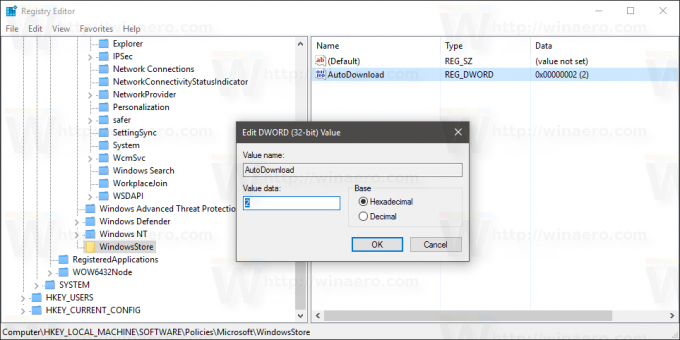
Nota: Mesmo se você for executando o Windows de 64 bits você ainda deve criar um valor DWORD de 32 bits. - Reinicie o Windows 10.
Alternativamente, você pode usar Winaero Tweaker. Tem uma opção fácil de usar para desativar a atualização automática de aplicativos. Use a opção nele para desativar esse comportamento e evitar que o Windows 10 atualize ou baixe automaticamente os aplicativos da Loja:
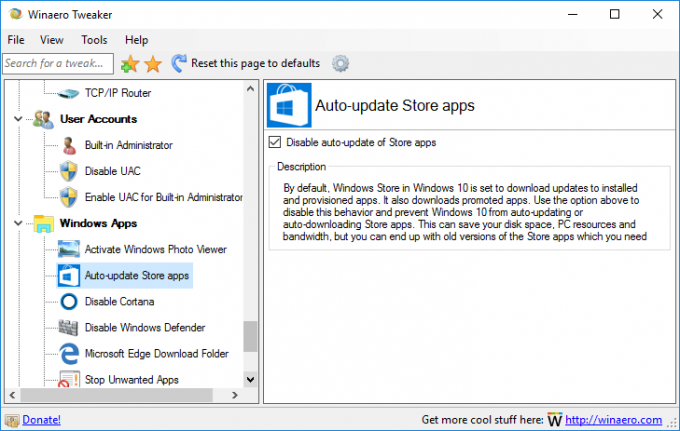
Depois de fazer isso, você pode ter certeza de que o Windows 10 não fará o download de grandes pacotes de aplicativos por conta própria. O único efeito colateral dessa mudança é que você precisará verificar as atualizações do aplicativo manualmente usando o aplicativo Store, pois alguns aplicativos ficarão desatualizados com o tempo. Para habilitar a atualização automática novamente, basta excluir o valor mencionado.